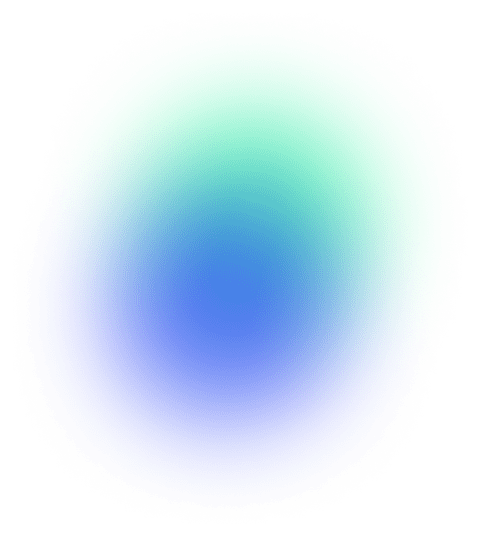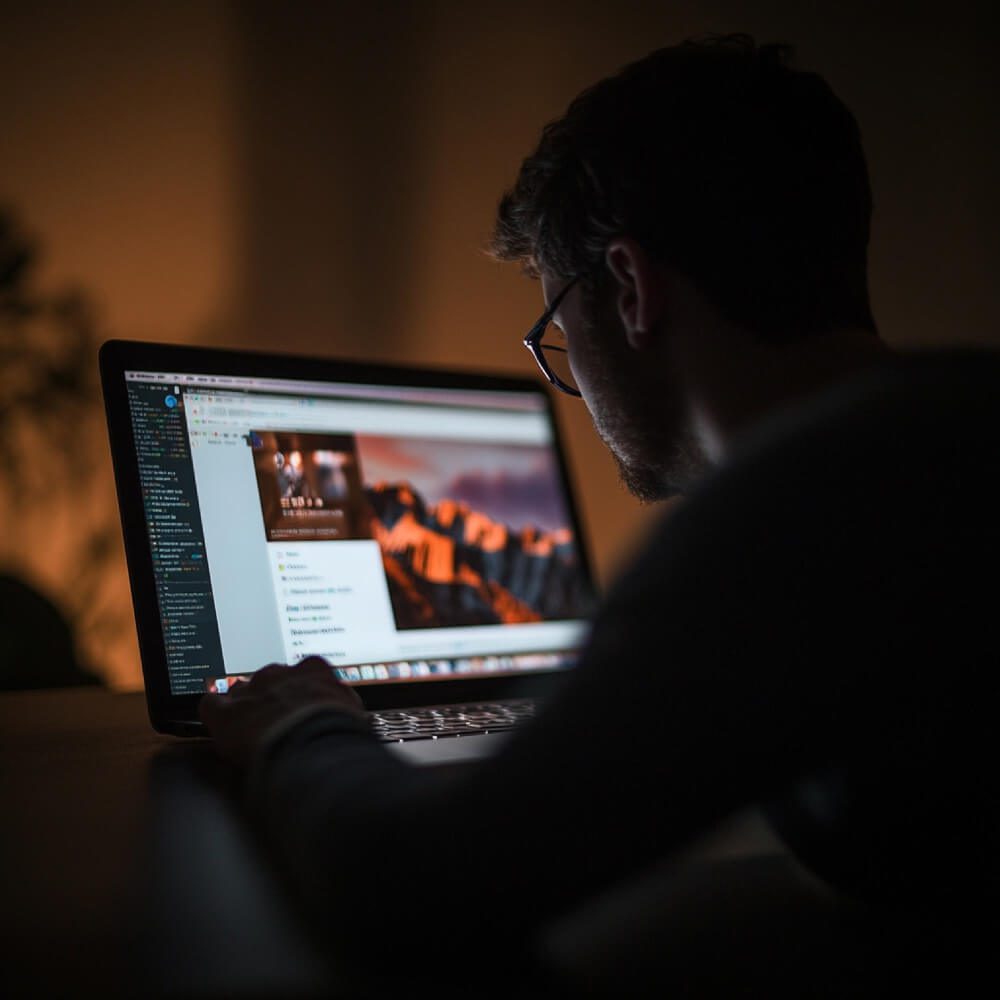„domena poczty” to własny adres internetowy skonfigurowany do obsługi e‑maili (np. kontakt@twojafirma.pl). Dzięki niej wysyłasz wiadomości spod marki, budujesz wiarygodność i pełniej kontrolujesz bezpieczeństwo korespondencji. Każda zarejestrowana domena może stać się domeną pocztową — wystarczy uruchomić usługę pocztową u operatora, ustawić rekordy DNS (MX, SPF, DKIM, DMARC) i skonfigurować klientów pocztowych. Ten poradnik prowadzi krok po kroku: od wyboru operatora i rejestracji domeny, przez konfigurację, po testy dostarczalności.
Spis treści
ToggleCo potrzebujesz do uruchomienia poczty z własną domeną
Najkrócej: domena internetowa i usługa pocztowa. Domena poczty staje się częścią adresu po znaku @ (np. biuro@twojafirma.pl), a hosting pocztowy przechowuje i dostarcza wiadomości. Jeśli nie masz jeszcze domeny, możesz ją zarejestrować u popularnych operatorów (home.pl, Hostinger, nazwa.pl, OVH). Hosting pocztowy kupisz jako element planu hostingowego lub jako osobną usługę. Z dostarczonych materiałów: w Hostinger plan Premium (od 9,99 zł/mies.) pozwala utworzyć do 100 adresów e‑mail w ramach pakietu.
W praktyce najlepiej trzymać domenę i pocztę u jednego operatora — upraszcza to konfigurację, wsparcie i rozwiązywanie problemów.
Rejestracja domeny i wybór usługi — jak zacząć
Żeby szybko ruszyć, potrzebujesz jednego, spójnego zestawu: domeny i planu pocztowego. Domena poczty powinna być krótka, jednoznaczna w pisowni i zgodna z marką. Rozszerzenie (TLD) dobierz do zasięgu i charakteru działalności: .pl (krajowe), .com (globalne), .eu (europejskie), .email (wskazuje przeznaczenie), .net czy .biz. Przed rejestracją sprawdź koszt odnowienia — to on decyduje o realnym budżecie w kolejnych latach.
Na etapie wyboru usługi pocztowej zwróć uwagę na liczbę skrzynek, pojemność, reguły antyspamu, wygodę panelu, wsparcie migracji oraz mechanizmy bezpieczeństwa (2FA, podpisy DKIM, polityka DMARC). Jeśli migrujesz z innego operatora, sprawdź dostępne narzędzia do przenoszenia poczty i kontaktów.
Konfiguracja rekordów DNS — fundament dostarczalności
Aby wiadomości trafiały tam, gdzie trzeba, musisz dodać w DNS odpowiednie rekordy: MX, SPF, DKIM i DMARC. To one kierują pocztę i potwierdzają tożsamość nadawcy.
Na przykładzie z materiałów dla Hostinger:
— MX (Mail Exchange): priorytet 5 → mx1.hostinger.com, priorytet 10 → mx2.hostinger.com. To „drogowskazy”, które wskazują serwery odpowiedzialne za odbiór poczty Twojej domeny.
— SPF (TXT): v=spf1 include:_spf.mail.hostinger.com ~all. Ten rekord mówi serwerom, które systemy mogą wysyłać e‑maile w imieniu Twojej domeny i obniża ryzyko oznaczania wiadomości jako spam.
— DKIM (CNAME): dostawca generuje klucz publiczny i podaje dokładną nazwę rekordu. DKIM dołącza kryptograficzny podpis do każdej wiadomości, dzięki czemu odbiorca może potwierdzić jej autentyczność.
— DMARC (TXT): definiuje politykę postępowania z wiadomościami, które nie przejdą weryfikacji SPF/DKIM (monitorowanie, kwarantanna, odrzucenie) oraz adresy do raportów.
Zmiany w DNS mogą propagować się do 24 godzin — to normalne. Jeśli nic nie „klika”, sprawdź poprawność nazw hostów, priorytetów i wartości rekordów.
Tworzenie skrzynek i aliasów — porządek od pierwszego dnia
Po ustawieniu DNS załóż skrzynki w panelu administracyjnym (cPanel, DirectAdmin, Plesk lub panel operatora). Podaj nazwę konta (np. kontakt, biuro), silne hasło i limity przestrzeni. Dla domeny twojafirma.pl powstanie adres kontakt@twojafirma.pl. Alias (np. biuro@) może wskazywać na istniejącą skrzynkę — to dobry sposób, by rozdzielić role bez mnożenia kont.
Jeśli z poczty korzysta więcej osób, zamiast współdzielić hasło jednej skrzynki, utwórz osobne konta i przypisz im odpowiednie aliasy. To ułatwia audyt i podnosi bezpieczeństwo.
Konfiguracja klientów pocztowych — IMAP/POP3/SMTP i szyfrowanie
Aby zacząć pracę w Outlooku, Thunderbirdu czy aplikacjach mobilnych, wpisz dane serwerów i włącz szyfrowanie. Zalecany jest IMAP (synchronizuje foldery na wszystkich urządzeniach). POP3 pobiera wiadomości lokalnie i domyślnie usuwa je z serwera — sprawdza się tylko w specyficznych scenariuszach.
Dane z materiałów:
— IMAP: zwykle mail.twojadomena.pl lub imap.twojadomena.pl, port 993, szyfrowanie SSL/TLS.
— POP3: zwykle mail.twojadomena.pl lub pop3.twojadomena.pl, port 995, szyfrowanie SSL/TLS.
— SMTP (wysyłka): zwykle mail.twojadomena.pl lub smtp.twojadomena.pl, port 465, SSL/TLS, uwierzytelnianie wymagane.
— Login: pełny adres e‑mail (np. kowalski@twojadomena.pl) + hasło ustawione w panelu.
Niektórzy operatorzy wymagają korzystania z brandowych nazw serwerów (np. mxX.operator.pl zamiast mail.twojadomena.pl). Zawsze używaj wartości podanych przez Twojego dostawcę.
Hostinger — szybkie podłączenie domeny krok po kroku
Jeżeli korzystasz z Hostingera, masz dwie drogi: konfigurację ręczną przez DNS lub automatyczną, gdy Twoje nameservery wskazują na Hostinger. W sekcji Emails znajdziesz narzędzie Connect Domain z trzema blokami, które podają gotowe wartości rekordów do wklejenia:
— Receive emails — rekordy MX,
— Protect your reputation — rekord TXT (SPF),
— Improve email deliverability — rekord CNAME (DKIM).
To rozwiązanie redukuje liczbę pomyłek i przyspiesza start. Po zapisaniu rekordów sprawdź status w panelu i poczekaj na propagację.
Przegląd popularnych rozwiązań w Polsce — na co zwrócić uwagę
Na rynku działają m.in. home.pl, Hostinger, nazwa.pl, OVH, Poczta Interii (PocztaPRO) i Zoho Mail. Każdy z tych dostawców obsługuje domeny poczty i oferuje konfigurację SMTP/IMAP/POP3 z szyfrowaniem SSL/TLS. W materiałach pojawiają się wyróżniki:
— home.pl — prosta konfiguracja i instrukcje krok po kroku.
— nazwa.pl — biznesowa poczta z 2FA, bez reklam i spamu.
— Poczta Interii (PocztaPRO) — poczta we własnej domenie bez reklam i limitów pojemności; opcja automatycznej rejestracji nowej domeny za 29 zł brutto/rok.
— Zoho Mail — wygodna migracja i możliwość tworzenia wielu kont w domenie.
Wybieraj pod kątem liczby skrzynek, wsparcia migracji, filtrów spamu, przejrzystości panelu i praktycznych limitów wysyłek.
Bezpieczeństwo i dostarczalność — co warto włączyć od razu
Podstawą jest szyfrowanie SSL/TLS (IMAP/POP3/SMTP) oraz poprawnie ustawione SPF/DKIM/DMARC. To minimalny zestaw, który chroni transmisję i ogranicza ryzyko spoofingu.
Szybkie działania, które robią różnicę:
- Włącz 2FA dla panelu i skrzynek, gdzie to możliwe.
- Utrzymuj spójne SPF/DKIM/DMARC; zacznij od DMARC w trybie monitorowania (p=none), potem zaostrzaj politykę.
- Rozdziel wysyłkę transakcyjną i marketingową (inne podpisy/serwery) — poprawi to reputację nadawczą.
- Nie współdziel haseł do skrzynek zespołowych; używaj osobnych kont + aliasów.
Testy i uruchomienie — jak sprawdzić, że wszystko działa
Po zapisaniu rekordów i skonfigurowaniu klientów wyślij testowe wiadomości do popularnych domen (np. @gmail.com, @onet.pl) i odpowiedz z nich. Sprawdź, czy maile nie trafiają do spamu i czy foldery synchronizują się na wszystkich urządzeniach. Jeśli coś jest nie tak, wróć do ustawień SPF/DKIM/DMARC i logów serwera SMTP. Pamiętaj, że pełna propagacja DNS może potrwać — zanim uznasz konfigurację za błędną, daj zmianom czas.
Podsumowanie — prosty proces, przewidywalny efekt
Własna domena poczty to szybki sposób na profesjonalną komunikację: rejestrujesz domenę, wybierasz plan pocztowy, ustawiasz MX, SPF, DKIM, DMARC, zakładasz skrzynki i konfigurujesz IMAP/POP3/SMTP z SSL/TLS. W narzędziach typu Connect Domain (Hostinger) masz gotowe wartości rekordów, więc większość zadań sprowadza się do kilku kliknięć. Po testach wysyłki i odbioru możesz działać produkcyjnie — z większą wiarygodnością, lepszą dostarczalnością i pełną kontrolą nad korespondencją.